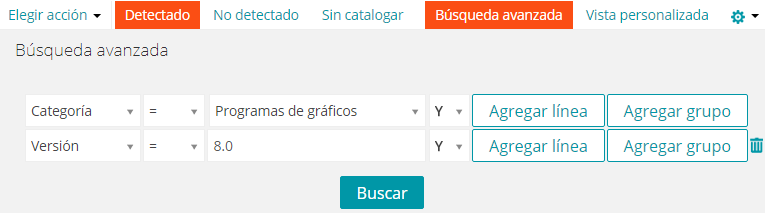Agregue información del trabajo a los tickets
Agregue información del trabajo a los tickets
|
1. |
|
a. |
Inicie sesión en la consola de administrador del dispositivo, https://appliance_hostname/admin. O bien, si la opción Mostrar menú de organización en encabezado de administración está habilitada en los ajustes generales del dispositivo, seleccione una organización de la lista desplegable en la esquina superior derecha de la página junto a la información de inicio de sesión. |
|
b. |
|
2. |
|
3. |
|
La hora en la que comienza el trabajo (formato de reloj de 24 horas). | |
|
La hora en la que finaliza el trabajo (formato de reloj de 24 horas). | |
|
5. |
Utilice vistas predeterminadas para los tickets
Utilice vistas predeterminadas para los tickets
|
1. |
|
a. |
Inicie sesión en la consola de administrador del dispositivo, https://appliance_hostname/admin. O bien, si la opción Mostrar menú de organización en encabezado de administración está habilitada en los ajustes generales del dispositivo, seleccione una organización de la lista desplegable en la esquina superior derecha de la página junto a la información de inicio de sesión. |
|
b. |
|
2. |
Configure la vista personalizada como la predeterminada. Consulte Establezca una vista como la vista predeterminada de los tickets.
Cree vistas personalizadas de tickets
Cree vistas personalizadas de tickets
Puede crear vistas personalizadas para restringir el tipo o la cantidad de tickets de la mesa de servicio que aparecen en la página Tickets. Esto le permite ver solo los tickets que desea ver.
|
1. |
|
a. |
Inicie sesión en la consola de administrador del dispositivo, https://appliance_hostname/admin. O bien, si la opción Mostrar menú de organización en encabezado de administración está habilitada en los ajustes generales del dispositivo, seleccione una organización de la lista desplegable en la esquina superior derecha de la página junto a la información de inicio de sesión. |
|
b. |
|
2. |
|
4. |
|
5. |
Configure la vista personalizada como la predeterminada. Consulte Establezca una vista como la vista predeterminada de los tickets.
Establezca una vista como la vista predeterminada de los tickets
Establezca una vista como la vista predeterminada de los tickets
Puede establecer una vista como la vista predeterminada para la página Tickets de la mesa de servicio. La vista predeterminada es específica del usuario, y se debe configurar para cada usuario de forma independiente.
|
1. |
|
a. |
Inicie sesión en la consola de administrador del dispositivo, https://appliance_hostname/admin. O bien, si la opción Mostrar menú de organización en encabezado de administración está habilitada en los ajustes generales del dispositivo, seleccione una organización de la lista desplegable en la esquina superior derecha de la página junto a la información de inicio de sesión. |
|
b. |
|
2. |
Opcional: Haga clic en la ficha Vista personalizada arriba de la lista a la derecha y seleccione los ajustes de la vista personalizada. Consulte Cree vistas personalizadas de tickets. |
|
3. |
Seleccione Elegir actividad > Establecer vista predeterminada > Establecer vista actual como predeterminada. |